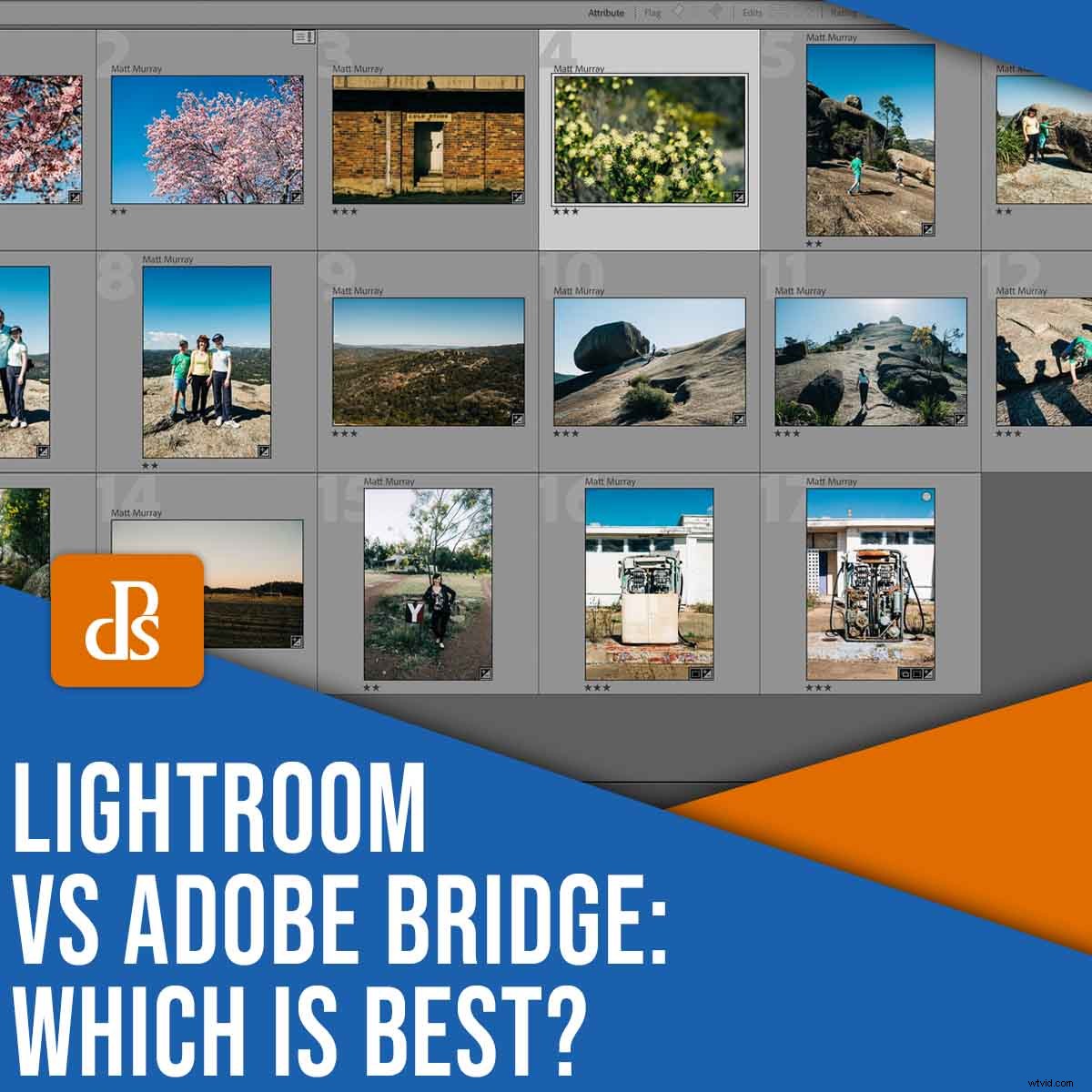
Co powinieneś kupić, Lightroom czy Adobe Bridge? Jeśli nie używałeś intensywnie żadnego programu, może to być trudny wybór.
Tutaj przydaje się ten artykuł; poniżej przedstawiam przegląd zarówno Lightroom Classic, jak i Adobe Bridge wraz z ich zaletami i wadami, a następnie przedstawiam im trzy kluczowe funkcje, które pomogą Ci podjąć decyzję.
Więc niezależnie od tego, czy jesteś początkującym, który szuka swojego pierwszego narzędzia do edycji i porządkowania zdjęć, czy jesteś bardziej doświadczonym fotografem, który próbuje wybrać najbardziej skuteczną opcję dla swoich potrzeb, czytaj dalej.
Adobe Bridge:przegląd
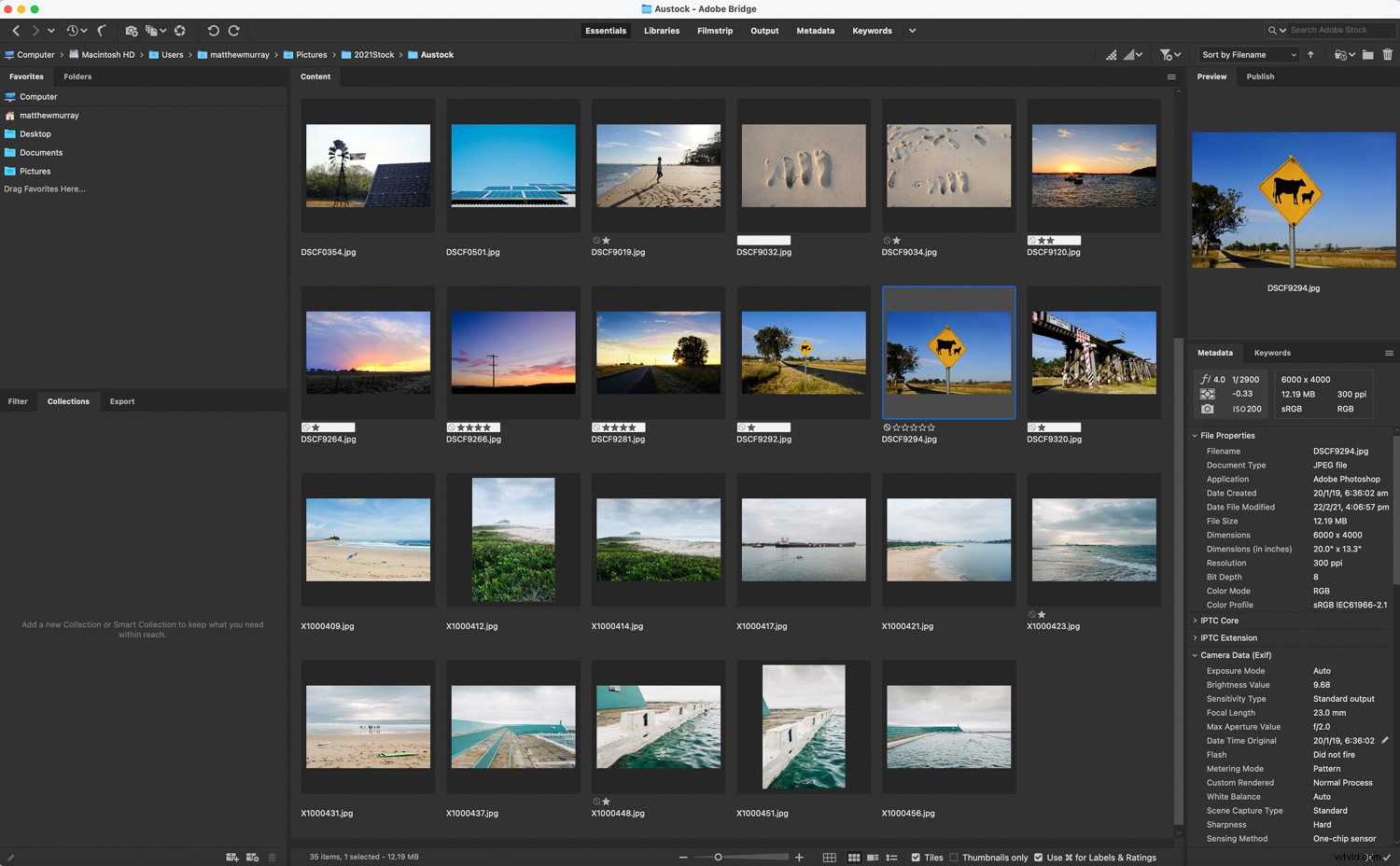
Większość fotografów zna Lightroom i Photoshop, ale co z Adobe Bridge? Gdzie pasuje i jak może się przydać? Zacznijmy od przyjrzenia się tej często pomijanej części pakietu Creative Suite.
Adobe Bridge to menedżer zasobów kreatywnych, który umożliwia szybkie i łatwe przeglądanie, organizowanie, edytowanie i publikowanie wielu zasobów kreatywnych. Zwróć uwagę na odniesienie do „zasobów kreatywnych” zamiast „obrazów”; Bridge współpracuje z wszelkiego rodzaju plikami, w tym obrazami, dźwiękami i wideo, a także plikami utworzonymi w programach Illustrator i InDesign.
Bridge może nawet służyć do organizowania i przeglądania metadanych dla innych typów plików, takich jak dokumenty PDF i Word.
Mówiąc prościej, Bridge to przeglądarka plików na sterydach. Pokazuje zawartość folderów na komputerze i pomaga znaleźć zasoby, wyświetlić metadane i uzyskać dostęp do plików.
Zalety
- Doskonały sposób przeglądania plików
- Struktura plików na komputerze pozostaje niezmieniona
- Łatwiej zobaczyć metadane niż Lightroom
- Nie wymaga importu; pliki są już na Twoich dyskach
- Wiele metadanych i funkcji eksportu jest podobnych do Lightroom
Wady
- Nie jest to rozwiązanie typu „wszystko w jednym”
- Brak wbudowanych narzędzi do edycji
- Niektórzy fotografowie mogą mieć trudności ze znalezieniem zastosowania dla Bridge
Adobe Lightroom Classic:omówienie
Adobe Lightroom to kreatywne narzędzie do organizacji i manipulacji obrazami; od ponad dekady jest liderem na rynku edycji i katalogowania zdjęć.
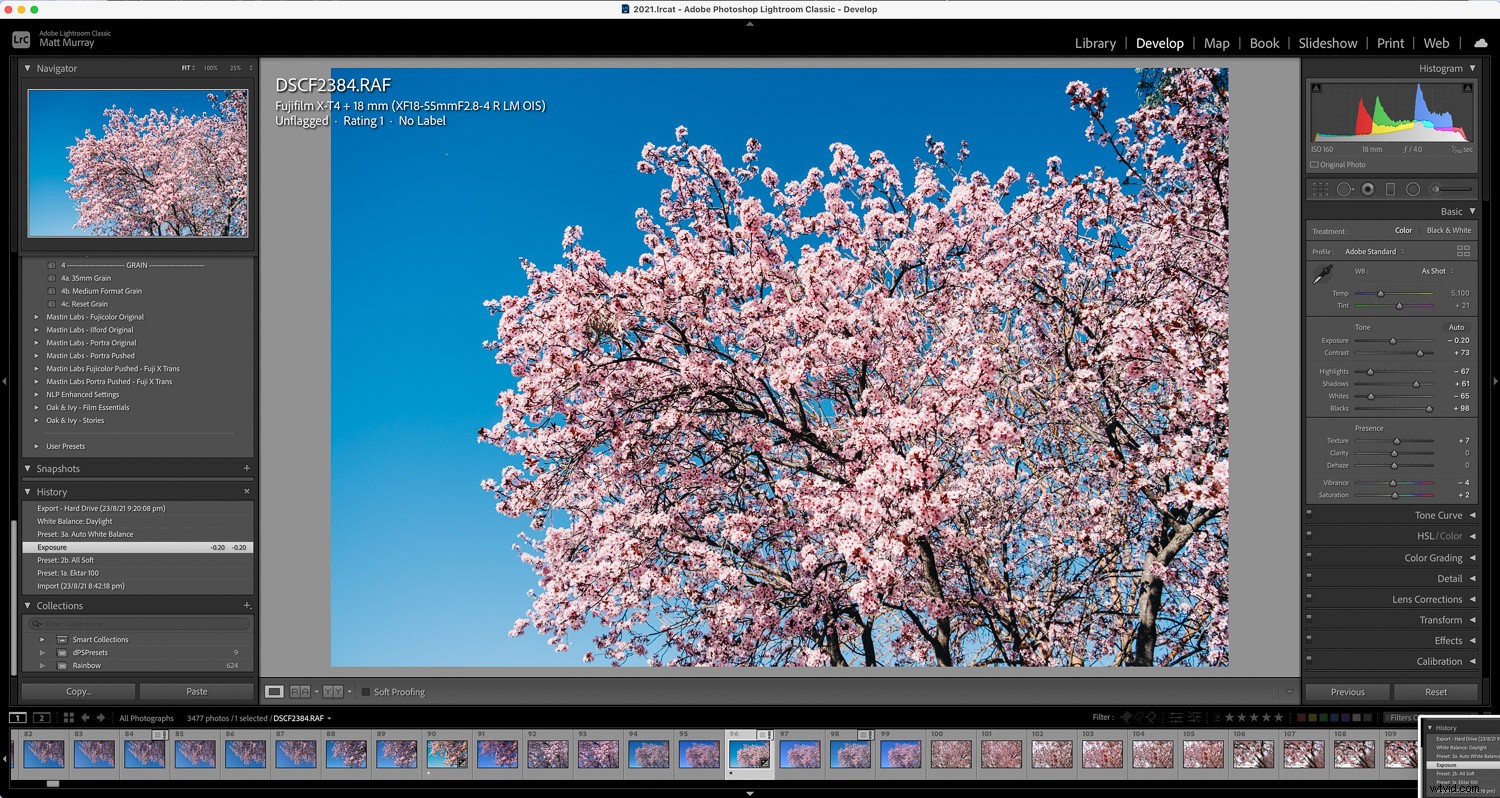
Przed Lightroomem Photoshop był standardowym edytorem zdjęć. Po uruchomieniu Lightroom fotografowie stwierdzili, że nowy program pozwala na szybszą i wydajniejszą edycję.
Lightroom ma dwie innowacyjne funkcje, które odróżniają go od Photoshopa. Po pierwsze, jest to niedestrukcyjny program do edycji. Zmiany obrazu są zapisywane, ale można je łatwo przywrócić w dowolnym momencie, nawet po zamknięciu i ponownym otwarciu plików i oprogramowania.
Po drugie, Lightroom ma wyrafinowany, wbudowany system katalogowania obrazów. Dzięki Lightroom możesz stosować metadane, tworzyć kolekcje, ustawiać flagi, oceny i wiele więcej.
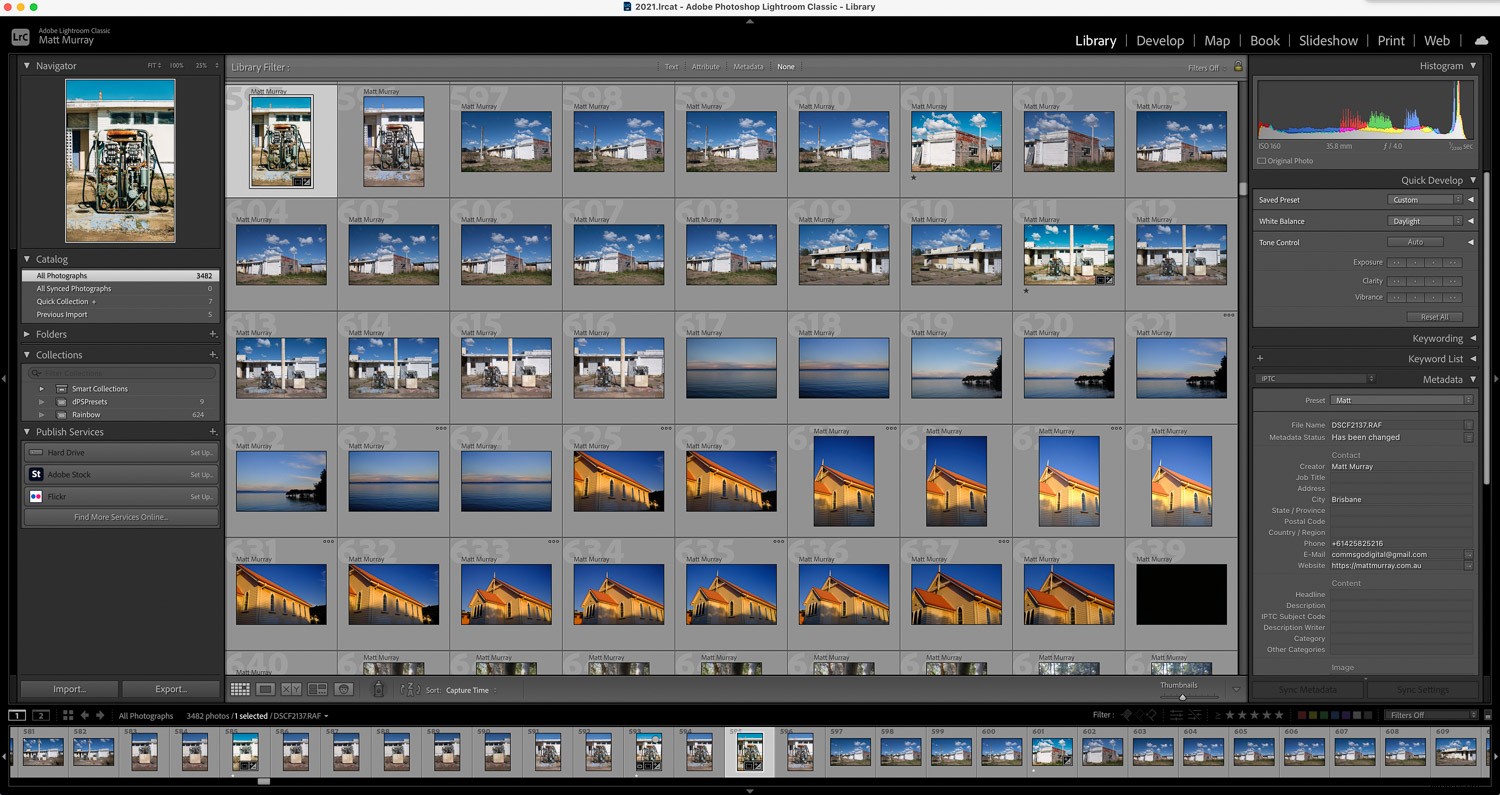
Wraz ze wzrostem zapotrzebowania na edycję obrazów na wielu urządzeniach i przechowywanie obrazów w chmurze, pojawił się drugi program o nazwie Adobe Lightroom CC. Wyposażony w bardziej uproszczony interfejs i uproszczony zestaw narzędzi, ma jedną główną zaletę – możliwość synchronizowania opracowanych zdjęć między komputerami, tabletami i urządzeniami mobilnymi.
Program, który wielu z nas znało i lubiło, został przemianowany na Adobe Lightroom Classic, co jest wersją oprogramowania, którą analizujemy w tym artykule.
Zalety
- Wszystko w jednym rozwiązaniu dla fotografów
- Doskonałe opcje organizowania plików, w tym metadanych i ocen
- Łatwe do eksportu pliki
- Możliwość zbiorczej zmiany nazwy i zastosowania ustawień w całej sesji, kolekcji lub katalogu
- Możliwość importowania gotowych ustawień Lightroom innych firm
Wady
- Obrazy należy zaimportować do katalogów
- Duże katalogi spowalniają oprogramowanie dla niektórych użytkowników
- Bardziej stroma krzywa uczenia się niż Bridge
- Niektóre edycje obrazu nadal muszą być wykonane w Photoshopie
Lightroom vs Bridge:porównanie kluczowych funkcji
Teraz, gdy znasz już podstawy, który program powinieneś wybrać? W następnej sekcji przyjrzymy się niektórym kluczowym funkcjom, takim jak organizacja plików, łatwość użycia i edycja obrazu, aby pomóc Ci zdecydować, która opcja jest dla Ciebie odpowiednia.
Obsługa plików
Zarówno Lightroom, jak i Bridge doskonale nadają się do ogólnych zadań organizacyjnych, takich jak dodawanie i przeglądanie metadanych, ocenianie plików, tworzenie kolekcji i eksportowanie obrazów. Oba programy umożliwiają szybkie i wydajne przeglądanie serii obrazów, ocenianie opiekunów, a następnie tworzenie filtrów lub kolekcji na podstawie wybranych przez Ciebie opcji.
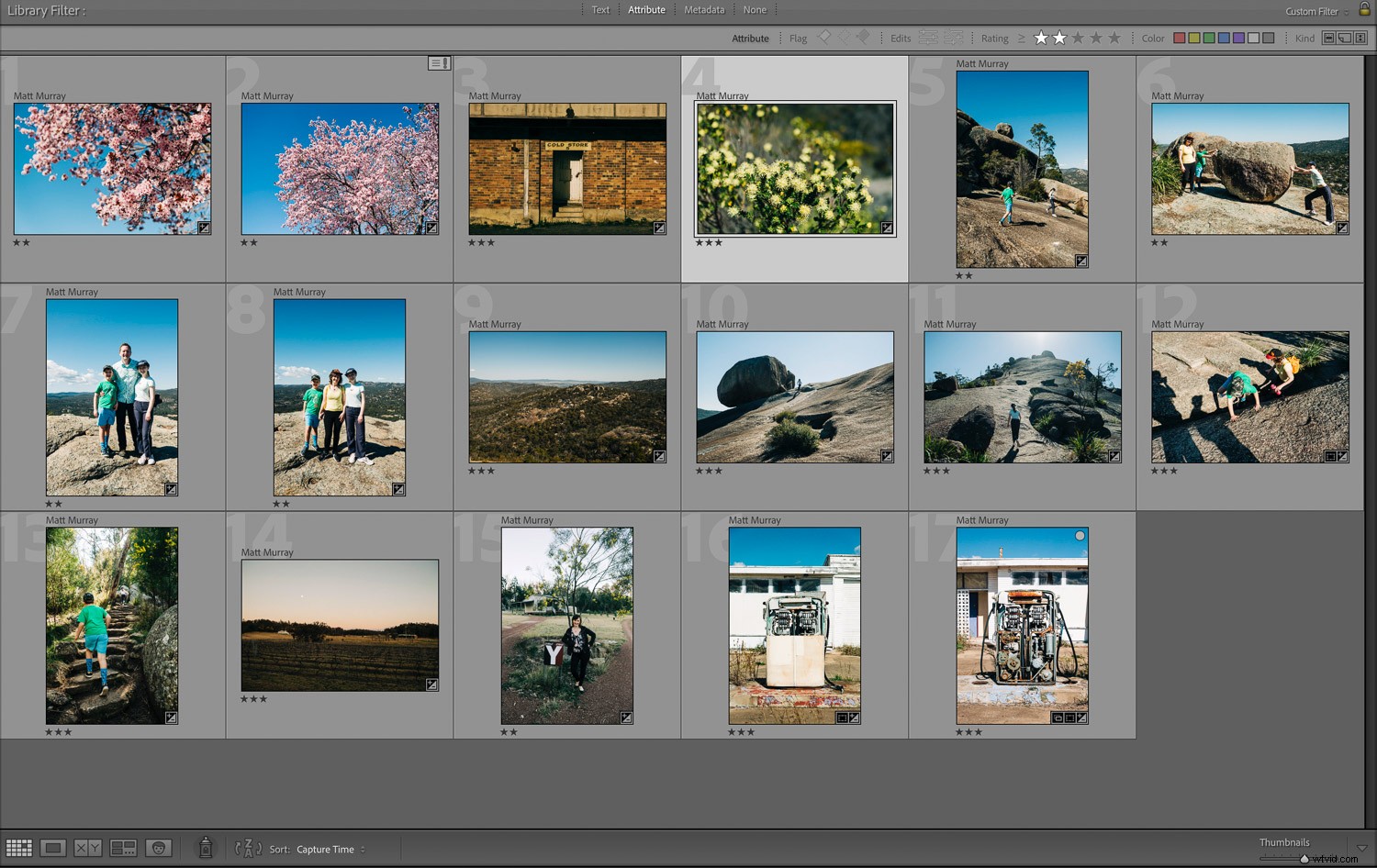
Kiedy dokładniej przyjrzysz się obu programom, ten, który preferujesz, może zależeć od tego, czy chcesz samodzielnie organizować swoje pliki, czy wolisz, aby oprogramowanie przejęło to zadanie. Jeśli to pierwsze, Bridge będzie ci odpowiadał. Jeśli to drugie, wypróbuj Lightroom.
Jak wspomniano powyżej, Bridge to przeglądarka plików pokazująca obrazy już znajdujące się na komputerze. Lightroom jest zależny od tego, czy importujesz zdjęcia do swojego katalogu; dopóki tego nie zrobisz, mniej więcej wpatrujesz się w pusty ekran.
W programie Lightroom obrazy z folderu źródłowego (zwykle z karty pamięci lub dysku zewnętrznego) są domyślnie kopiowane do lokalizacji, w której Lightroom tworzy folder na ten rok, a następnie tworzy folder na każdy dzień, w którym robiłeś zdjęcia.
Możesz importować obrazy do katalogów Lightroom z dysków twardych, ale generalnie nie ma to większego sensu. Jeśli przeniesiesz pliki do innej lokalizacji, Lightroom nie będzie wiedział, gdzie się znajdują, i będziesz musiał wyszukać pliki, zanim będziesz mógł prawidłowo przeglądać i edytować.
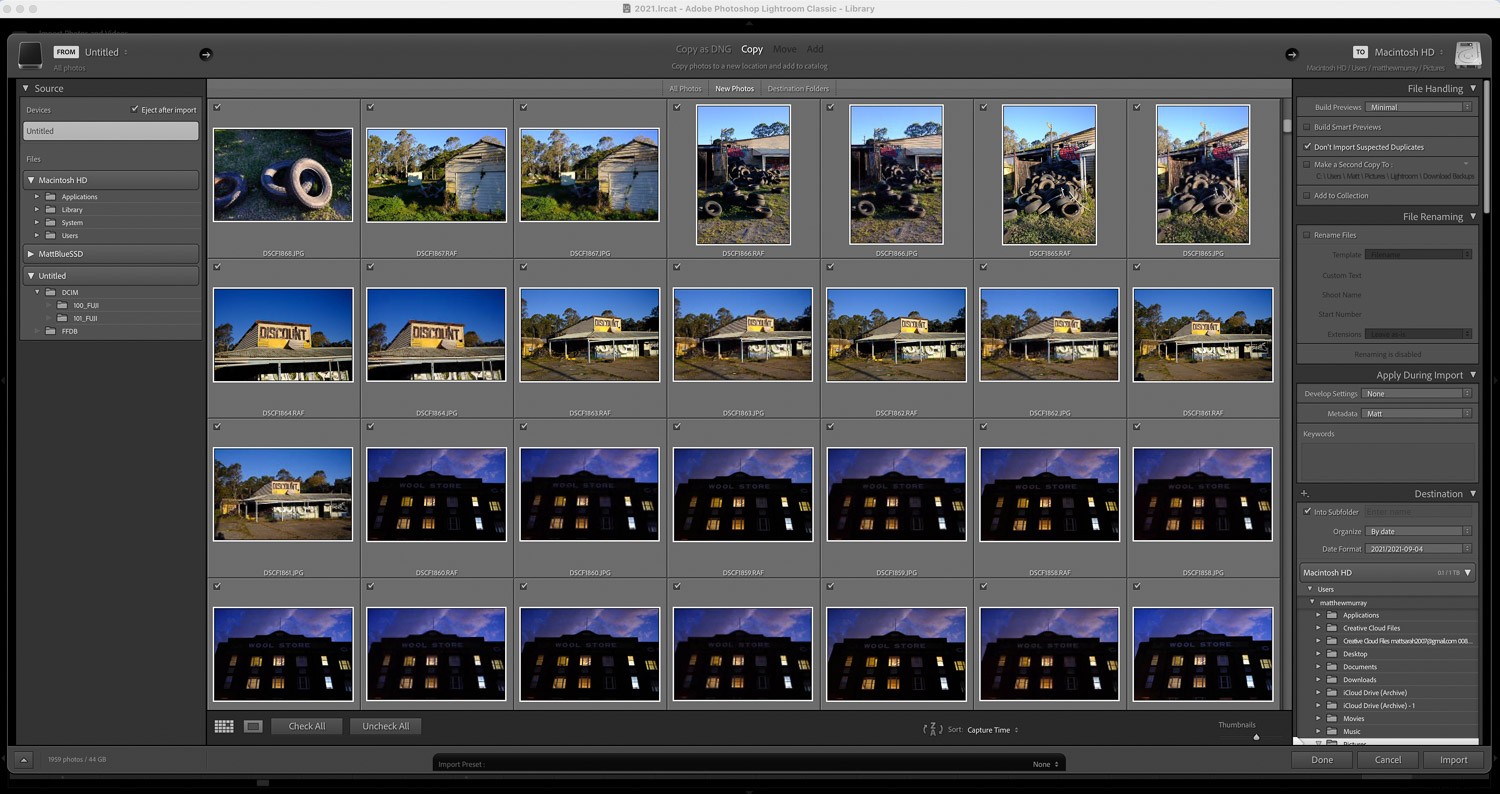
Jeśli nie podoba ci się ten dźwięk, Adobe Bridge może ci lepiej odpowiadać. Nigdy nie będziesz musiał importować żadnych zdjęć, co oznacza również, że zdjęcia nie znikną z katalogu, jeśli je przeniesiesz.
Bridge ma też w zanadrzu kilka fajnych sztuczek, takich jak wspaniałe Pokaż wszystkie najnowsze pliki opcja menu. Dzięki temu możesz natychmiast znaleźć wszystkie najnowsze pliki, nad którymi pracowałeś w programach Illustrator, InDesign i Photoshop.
Oba programy są doskonałe do przeglądania plików, chociaż Lightroom ma niewielką przewagę. Standardowy widok modułu Biblioteki to seria miniaturek, które, podobnie jak w Bridge, można powiększać lub zmniejszać. Zaletą Lightroom jest to, że możesz dwukrotnie kliknąć, aby wyświetlić pojedynczy obraz w Lightroom – podczas gdy w Bridge otworzy obraz w Photoshopie.
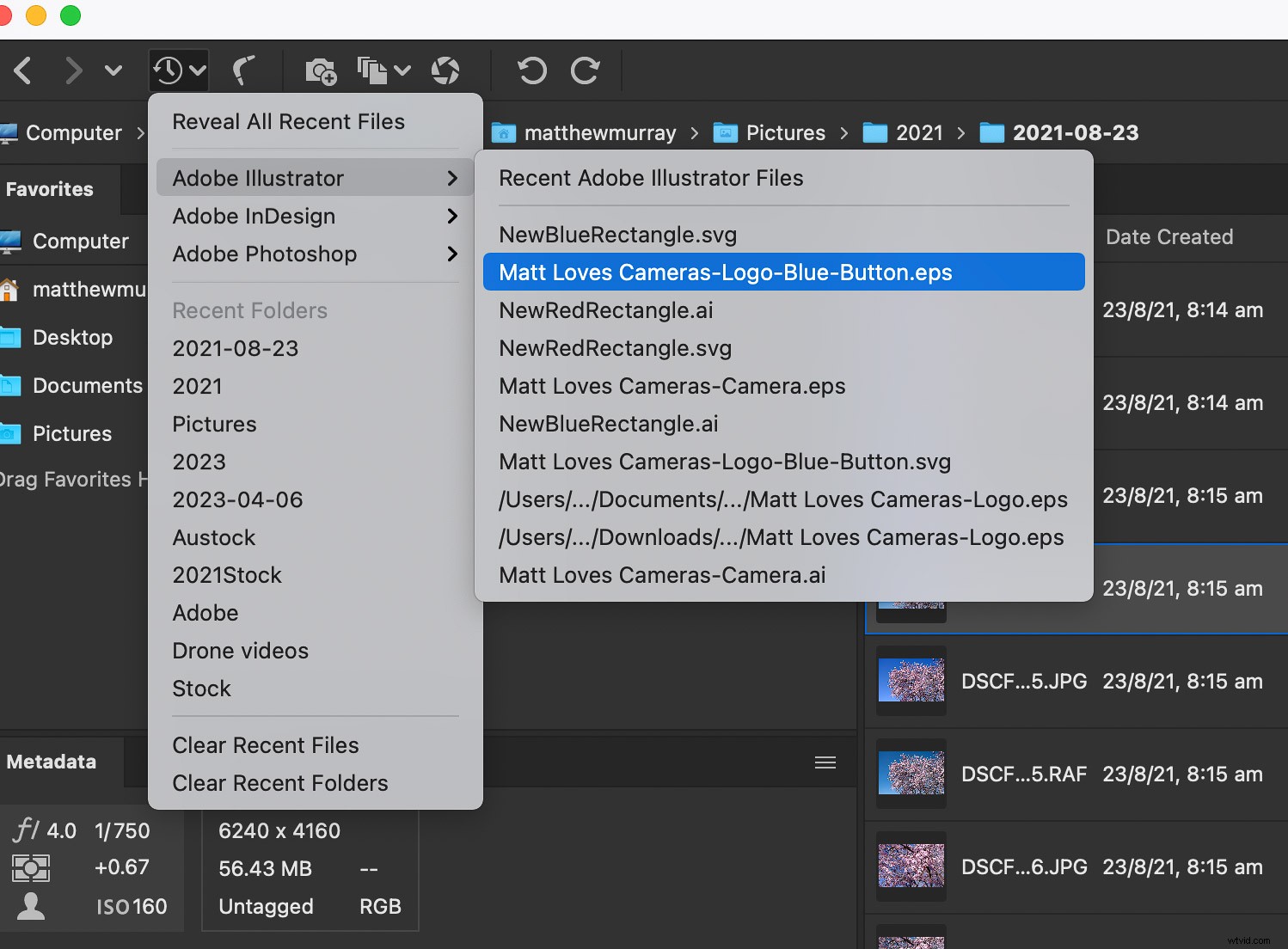
Jednak Bridge radzi sobie lepiej z wyświetlaniem metadanych. Chociaż oba programy oferują znajomy panel metadanych po prawej stronie, Bridge oferuje kilka alternatyw. Szczególnie podoba mi się widok Szczegóły w zakładce Podstawowe – daje to listę obrazów na ekranie ze szczegółowymi metadanymi w każdym wierszu.
To mile widziana odmiana od Lightrooma. Muszę przyznać, że często jestem sfrustrowany jego widokiem metadanych, zwłaszcza niewielką ilością informacji, które pokazuje nakładka Lupa.
Więc kto wygrywa porównanie obsługi plików? Nazwę to upałem, w zależności od tego, czy lubisz organizować swoje pliki samodzielnie, czy wolisz, aby oprogramowanie zrobiło to za Ciebie. I oczywiście, jak lubisz przeglądać swoje metadane.
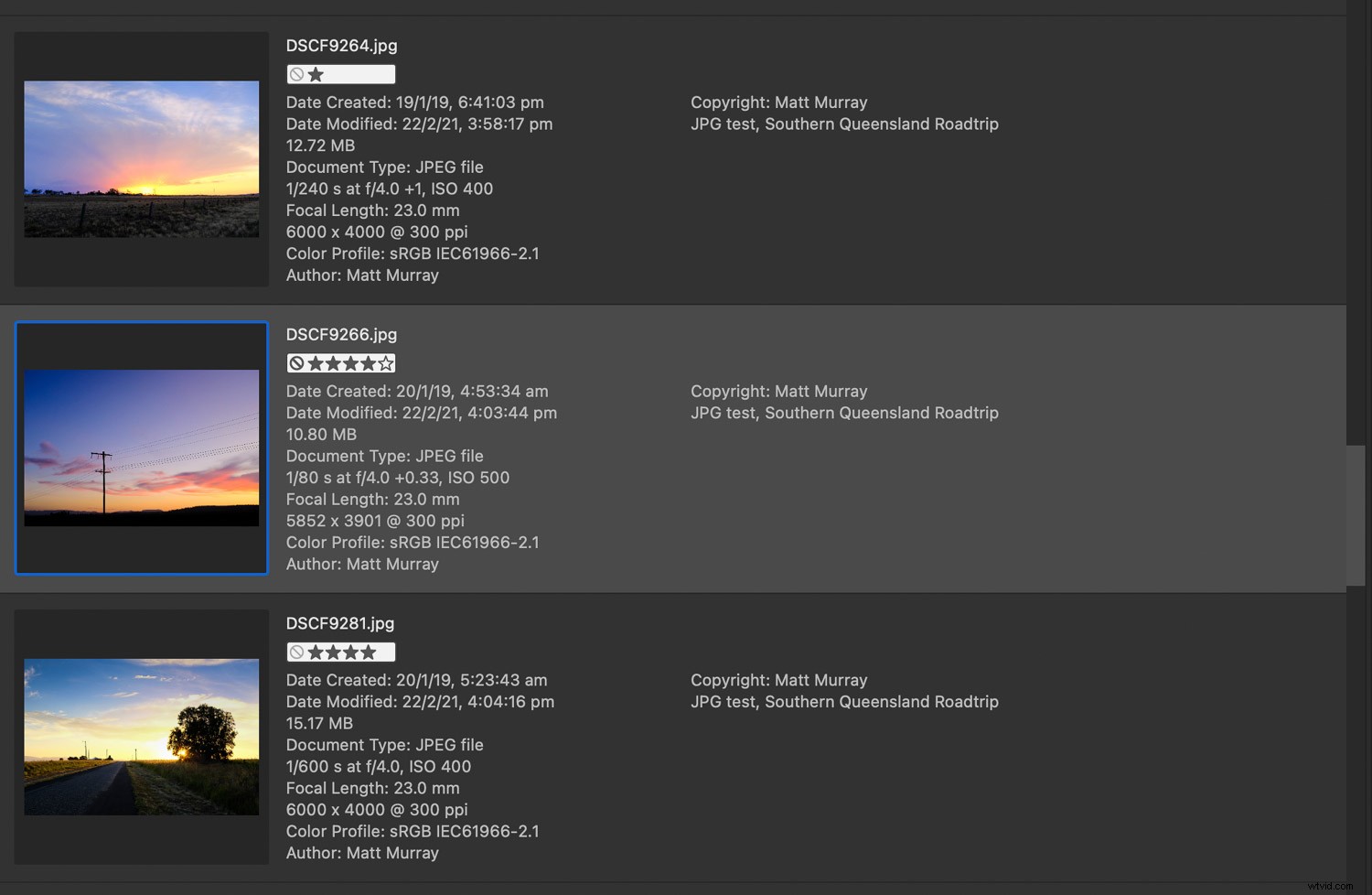
Edycja zdjęć
Na pierwszy rzut oka porównanie edycji zdjęć może wydawać się trochę niesprawiedliwe. Lightroom to doskonały edytor zdjęć, podczas gdy Adobe Bridge nie ma żadnych wbudowanych możliwości edycji plików. Ale bądź ze mną cierpliwy, bo chodzi o to, jak lubisz edytować zdjęcia, a nie tyle o możliwościach każdego programu.
Lightroom to niekwestionowany król edycji zdjęć. Moduł Develop zawiera niezwykłą gamę narzędzi, w tym ekspozycję i kontrast, światła i cienie, balans bieli, temperaturę, krzywą tonalną, kontrolę barwy/nasycenia/luminancji, gradację kolorów i korekcję obiektywu, by wymienić tylko kilka. Dostępne są również narzędzia do przycinania i prostowania, redukcji efektu czerwonych oczu, filtry stopniowane, filtry promieniowe i pędzle lecznicze.
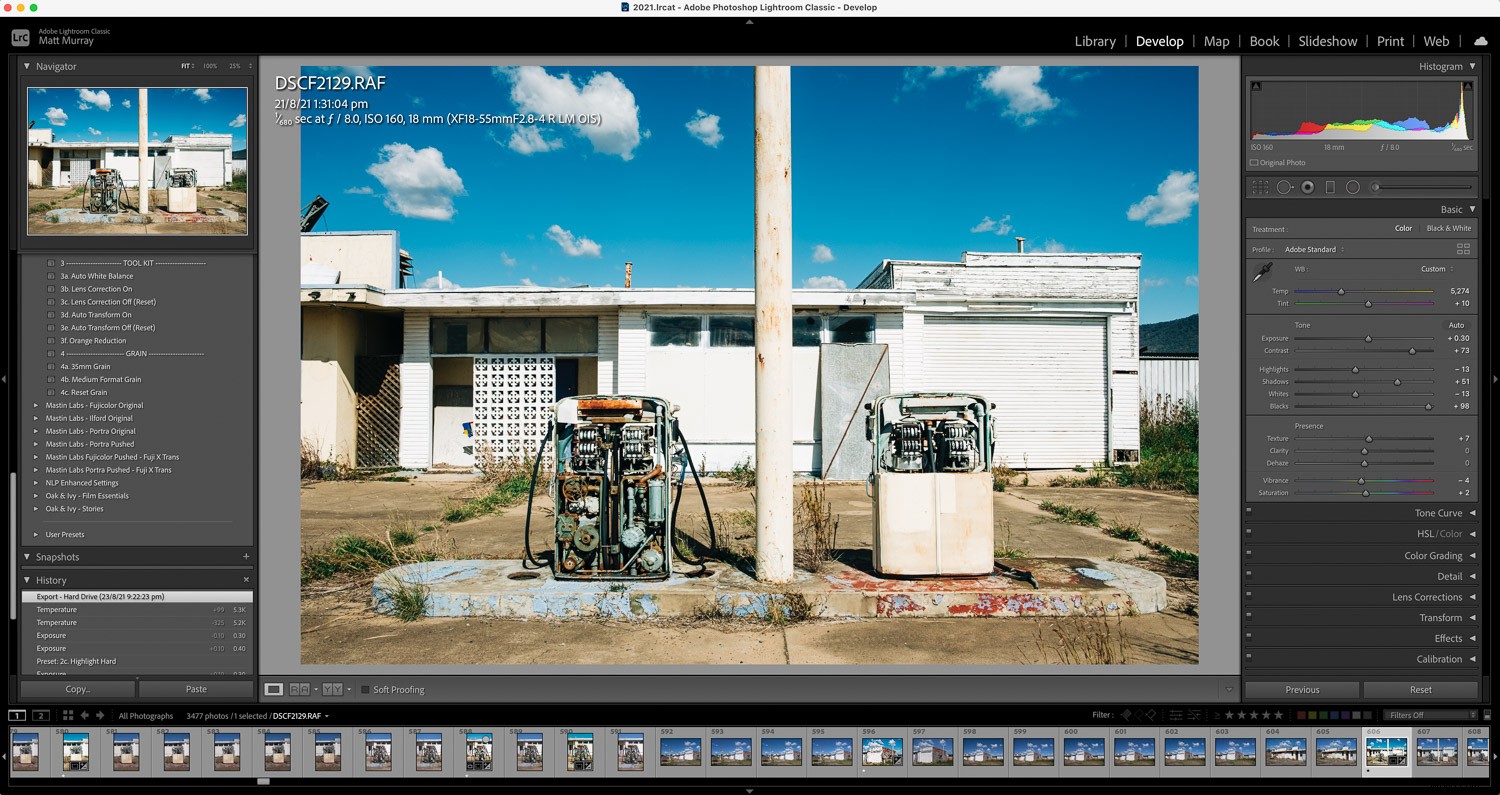
Znam jednak kilku fotografów, którzy wolą używać Photoshopa niż Lightrooma do wszystkich edycji zdjęć. Jeśli jesteś taki sam, prawdopodobnie bardziej spodoba się kombinacja Bridge/Photoshop.
Ta kombinacja daje Ci to, co najlepsze z obu światów — otrzymujesz możliwości przeglądania plików Bridge z mocą Adobe Photoshop. Otwieranie plików do edycji z programu Bridge to pestka. Dwukrotne kliknięcie zasobu otwiera go w jednym z innych programów Adobe:pliki JPEG otwierają się w Photoshopie, a pliki RAW otwierają się w Adobe Camera Raw. Pliki projektów z Audition, InDesign i Illustrator otwierają się w odpowiednich programach. Możesz nawet kliknąć dwukrotnie, aby wyświetlić inne pliki, takie jak te utworzone przez pakiet Microsoft Office.
Jeśli chcesz wprowadzić niewielkie zmiany w plikach RAW bez opuszczania programu Bridge, możesz to zrobić również – kliknij prawym przyciskiem myszy dowolny obraz i wybierz Otwórz w Camera Raw . Umożliwia to dostęp do wtyczki Adobe Camera Raw bez przechodzenia do programu Photoshop. Możesz nawet zmienić zachowanie podwójnego kliknięcia, aby to zrobić (w preferencjach programu Bridge).
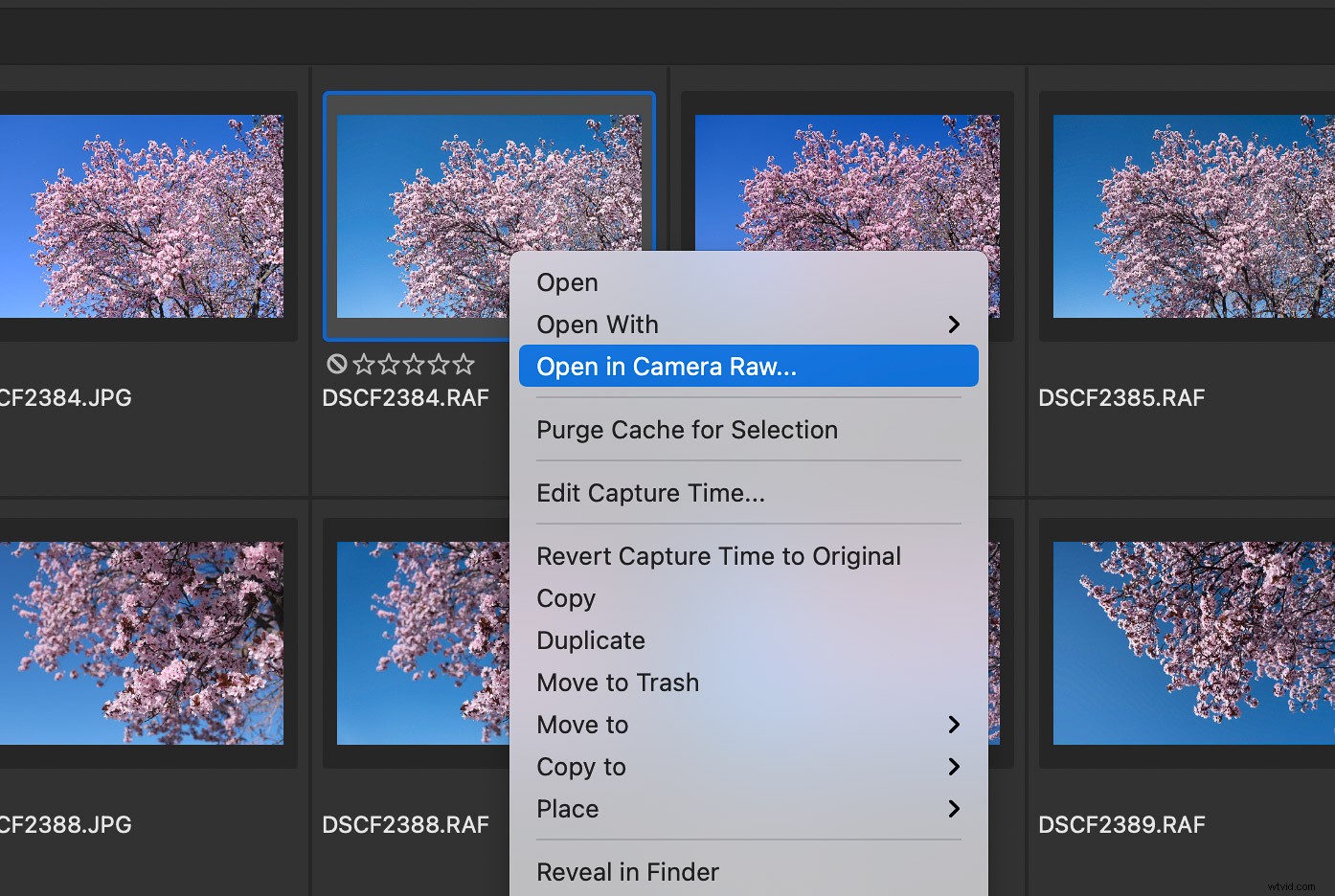
To powiedziawszy, muszę przyznać Lightroomowi zwycięstwo w edycji zdjęć ze względu na jego nieniszczące możliwości. Możesz oczywiście edytować zdjęcia w Photoshopie w sposób niedestrukcyjny, ale Lightroom to ułatwia, a mając do dyspozycji tak wiele potężnych narzędzi, Lightroom oferuje ponad 90% tego, czego wielu fotografów szuka w oprogramowaniu do edycji zdjęć.
Łatwa obsługa
Jako wieloletni użytkownik Lightroom widziałem, jak oprogramowanie przechodzi przez wiele iteracji i jestem całkiem zadowolony z tego, jak działa i jak znajdować rzeczy – więc trudno mi oceniać bezstronnie.
Lightroom opiera się na serii modułów; możesz wybrać moduł, klikając jego nazwę w prawym górnym rogu ekranu. Należą do nich Biblioteka, Programowanie, Mapa, Książka, Pokaz slajdów, Druk i Internet. Prawie cały mój czas w Lightroomie spędzam w modułach Library i Develop (więc tak, w oprogramowaniu jest dużo funkcji, których po prostu nie używam).
Bridge jest również dobrze zaprojektowany i oferuje znajomy wygląd innych produktów Adobe w pakiecie Creative Suite. Jest dość intuicyjna jako przeglądarka plików, a wiele jej funkcji jest łatwych w użyciu i zrozumiałych.
Jednak Bridge pozostawił mnie drapiącą się po głowie w niektórych różnych widokach w prawym górnym rogu ekranu. Na przykład wydaje się, że nie ma dużej różnicy między widokami Metadane i Słowa kluczowe, a szczegóły z obu tych widoków można również wyświetlić w innym miejscu, na przykład w widoku Podstawowe.
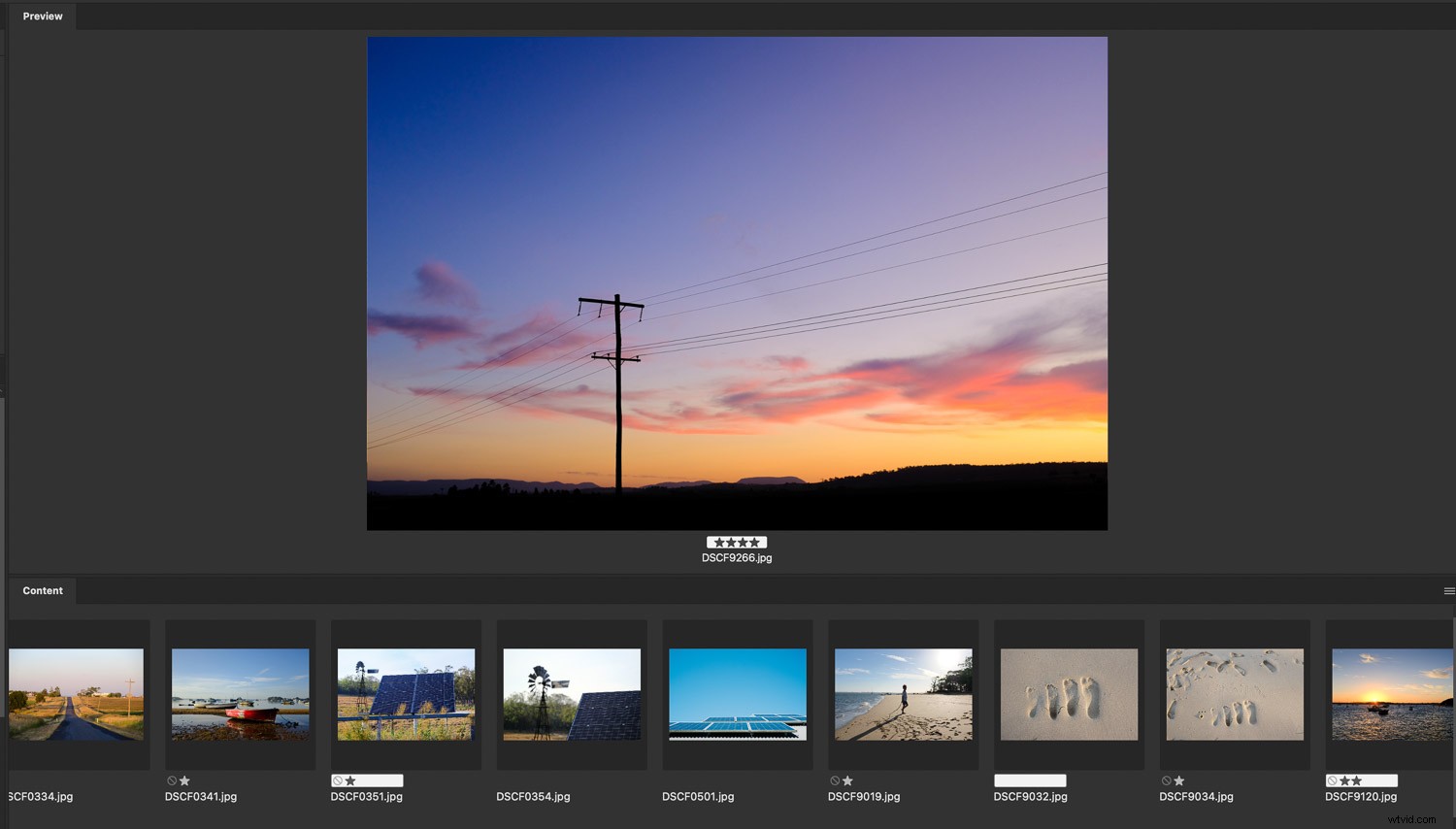
Jako ktoś, kto woli edytować w Lightroomie niż w Photoshopie, kluczowym pytaniem w moim umyśle nie było to, jak korzystać z oprogramowania, ale do czego go używam? Tak, Bridge jest lepszą przeglądarką plików niż Finder na moim Macu, ale poza ulepszonym widokiem metadanych, dlaczego miałbym korzystać z doskonałej organizacji plików i narzędzi do edycji w programie Bridge over Lightroom?
Chociaż naprawdę doceniam Bridge, nie mogę przestać myśleć, że Lightroom jest prostszy w użyciu. Możesz organizować swoją bibliotekę, oceniać obrazy, dodawać metadane, edytować obrazy i je eksportować — wszystko w jednym programie. Co może być prostszego niż to?
Lightroom a Adobe Bridge:co wybrać?
Lightroom i Bridge mają wiele podobieństw, ale są to zasadniczo różne programy. Ten, który najbardziej Ci odpowiada, będzie ostatecznie zależał od dwóch czynników:tego, jak lubisz organizować swoje pliki i jak je edytować.
Polecam wypróbowanie Bridge, jeśli:
- Lubisz organizować własną strukturę plików
- Wolisz edytować obrazy w Photoshopie
- Pracujesz z szeroką gamą kreatywnych zasobów, takich jak wideo, pliki ilustracji i pliki InDesign
Polecam wypróbowanie Lightroom, jeśli:
- Lubisz oprogramowanie do organizowania plików za Ciebie
- Wolisz rozwiązanie typu „wszystko w jednym”
- Pracujesz głównie z obrazami
W ostatecznym rozrachunku oba programy mają doskonałe funkcje do obsługi i organizacji plików, z możliwością tworzenia kolekcji, dodawania i przeglądania metadanych, oceniania plików i eksportowania obrazów.
Więc niezależnie od tego, czy wybierzesz Bridge, czy Lightroom, z pewnością czeka Cię uczta.
Teraz do Ciebie:
Co myślisz o tych dwóch programach? Którego planujesz użyć i dlaczego? Podziel się swoimi przemyśleniami w komentarzach poniżej!
Najczęściej zadawane pytania dotyczące mostów i Lightroom
Jaki jest sens programu Adobe Bridge?Adobe Bridge to menedżer zasobów kreatywnych, który umożliwia szybkie i łatwe przeglądanie, organizowanie, edytowanie i publikowanie wielu zasobów kreatywnych. Bridge może być odpowiedni dla fotografów, którzy lubią organizować własne struktury plików i edytować obrazy w programie Photoshop.
Czy naprawdę potrzebuję Adobe Bridge?Adobe Bridge to potężny menedżer zasobów, który jest częścią pakietu Adobe Creative Suite. Nie potrzebujesz Bridge, ale wiele osób lubi go używać do przeglądania i organizowania plików.
Czy mogę edytować obrazy w Adobe Bridge?Adobe Bridge nie zawiera żadnych wbudowanych narzędzi do edycji obrazu. Dwukrotne kliknięcie JPEG otwiera je w Photoshopie; dwukrotne kliknięcie plików RAW otwiera Adobe Camera Raw. Możesz także kliknąć obraz prawym przyciskiem myszy w programie Bridge, aby uruchomić Camera Raw.
Czy mogę używać Lightroom bez katalogu?Nie, aby Lightroom działał, musisz utworzyć katalog i zaimportować obrazy.
